iphone如何整理通讯录 iPhone XS Max 通讯录整理步骤
日期: 来源:贝斯特安卓网
随着手机功能的不断升级,通讯录已经成为我们日常生活中不可或缺的一部分,iPhone XS Max作为一款领先的智能手机,其通讯录整理功能更是方便实用。通过简单的操作,我们可以轻松管理联系人信息,快速查找需要的联系人。接下来让我们一起来了解一下如何在iPhone XS Max上整理通讯录,让我们的生活更加便捷和高效。
iPhone XS Max 通讯录整理步骤
使用 iPhone 自带的“排序功能”
依次打开 iPhone 【设置】-【通讯录】。找到【排列顺序】和【显示顺序】,按照习惯,将显示顺序与排列顺序都设置为“姓,名”即可。
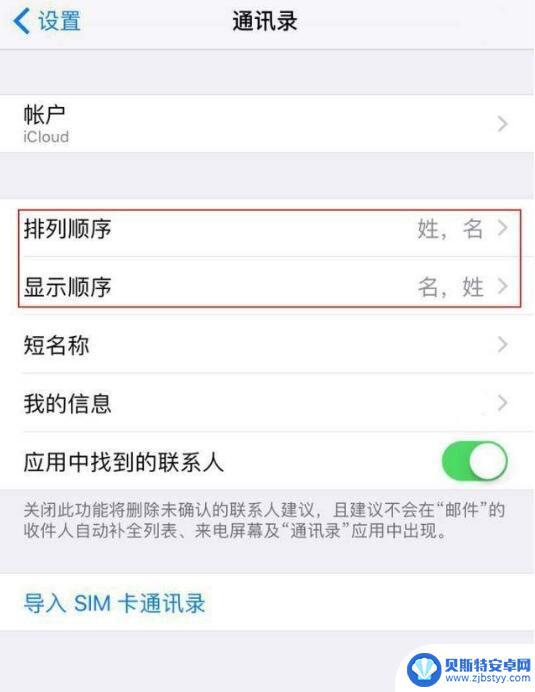
此时,通讯录就会按照姓氏首字母进行排列了。
快速去除重复联系人
由于当前手机中的通讯录多半是从其他设备中同步过来的,次数多了。可能就有重复联系人的情况,一个个手动整理或者进行删除很麻烦。我们可以将手机连接到电脑,打开 PC 端,在【我的设备】-【通讯录】中点击【联系人去重】。
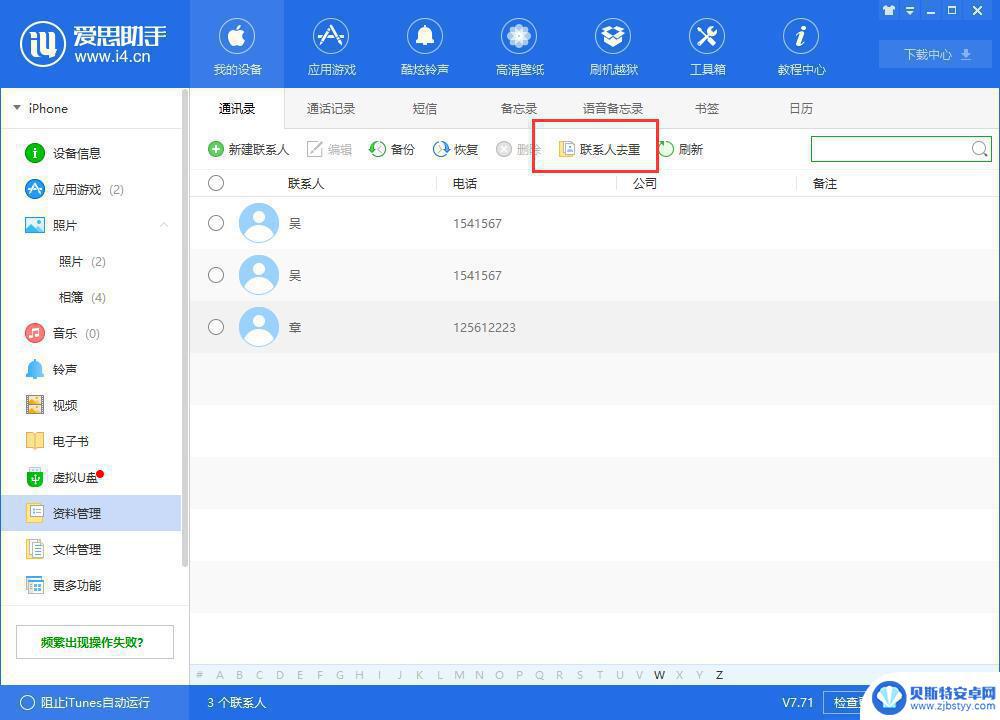
在您点击之后,会提示您可合并的联系人信息,核对无误之后即可一键合并。
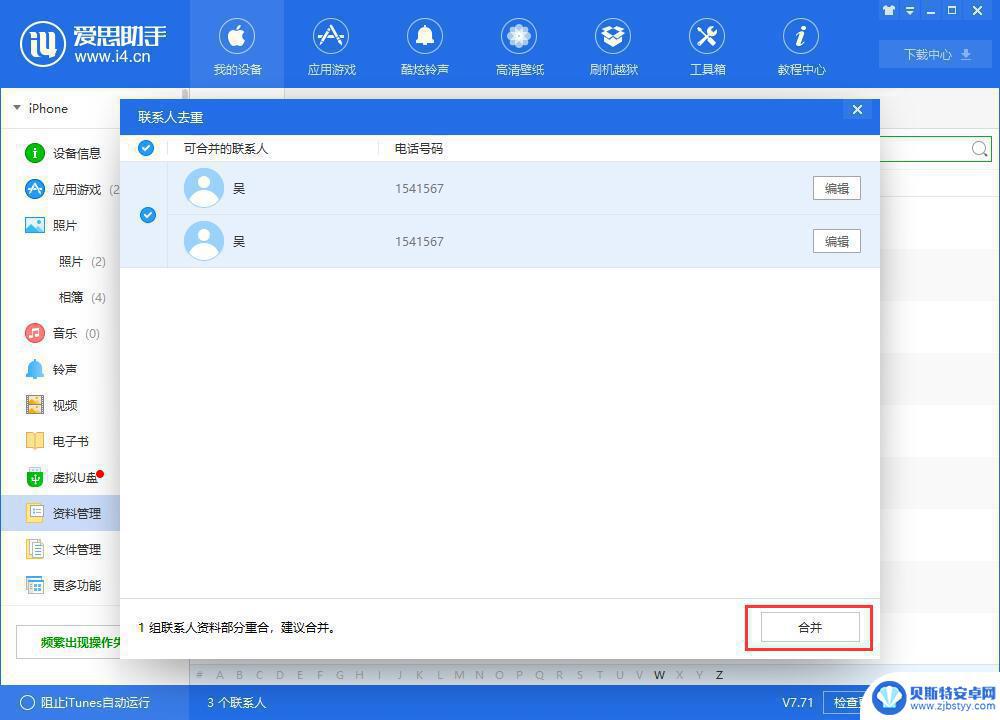
删除或修改联系人信息
有些联系人信息已经失效,或者不需要再留在通讯录中了。我们同样可以使用进行删除或者修改这些信息。在【通讯录】中,选择对应的联系人之后,点击上面的【编辑】或者【删除】。
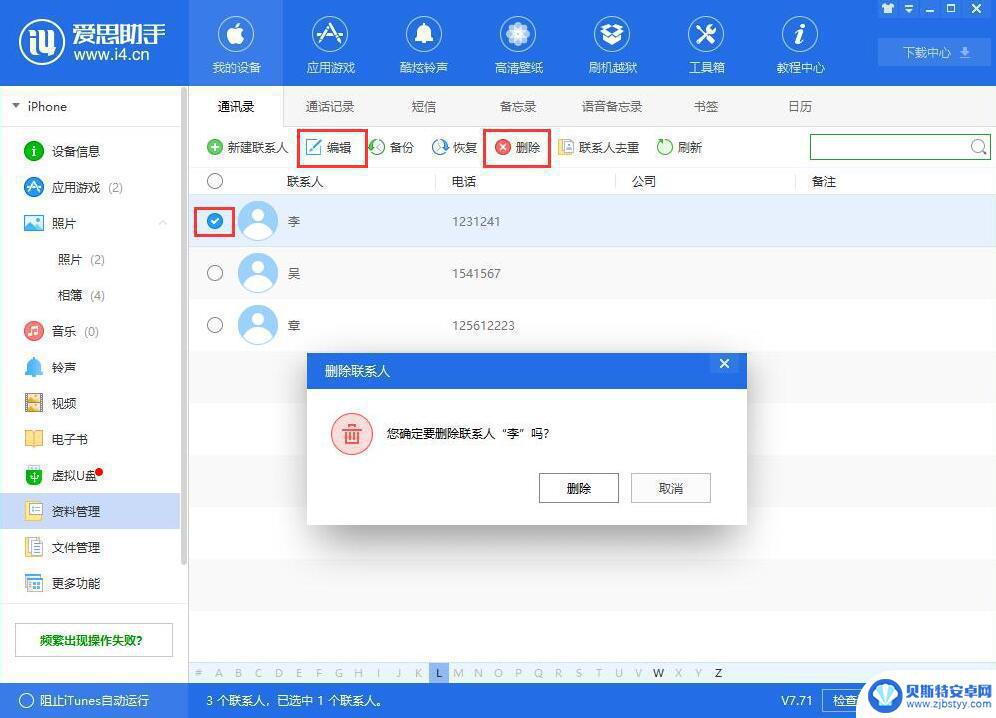
备份通讯录
对于很多用户来说,手机里面储存的联系人信息都是非常重要的。因此建议大家进行定期备份,除了使用 iCloud 备份通讯录之外,还可以使用进行单独备份,或者使用分类备份、全备份功能。
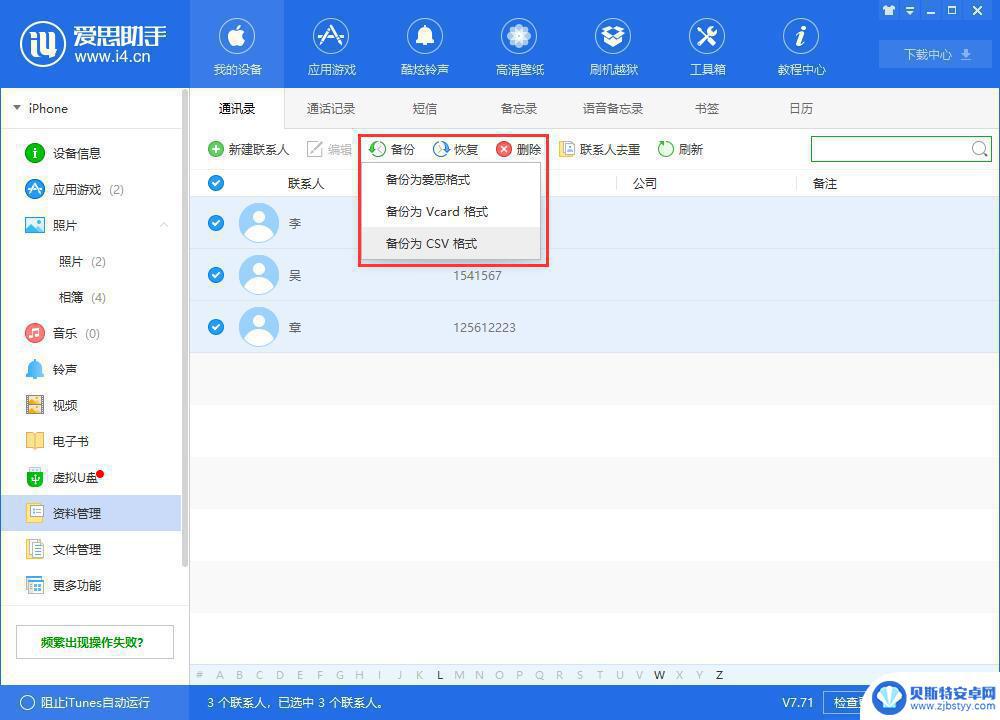
需要将通讯录恢复到设备时,在此界面点击【恢复】即可。
以上就是iPhone整理通讯录的全部内容,希望这些步骤能对需要的用户有所帮助。












